Blender の PBR Materials アセットのインストールと動作確認
【概要】Blender の PBR Materials アセットは、物理ベースレンダリングに対応したマテリアル集である。本記事では、このアセットのインストール手順と基本的な使用方法を解説する。非金属材質や金属材質など、多様なマテリアルを簡単に適用できる。
【目次】
PBR Materials アセットの Web ページ: https://3d-wolf.com/products/materials.html
【サイト内の関連ページ】
- Blender の機能の説明、実演など: 別ページ »にまとめ
- Windows での Blender 4 のインストール: 別ページ »で説明
- Ubuntu での Blender のインストール: 別ページ »で説明
【関連する外部ページ】
- Blender の公式ページ: https://www.blender.org/
前準備
Blender のインストール
【Blender のインストール】
- Windows での Blender 4 のインストール: 別ページ »で説明
- Ubuntu での Blender のインストール: 別ページ »で説明
メニューの日本語化を行っておくと使いやすい。
Blender の PBR Materials アセットのインストール
- PBR Materials アセット(物理ベースレンダリングのマテリアル集)の Web ページを開く。
- 「DOWNLOAD MEGA」をクリックする。
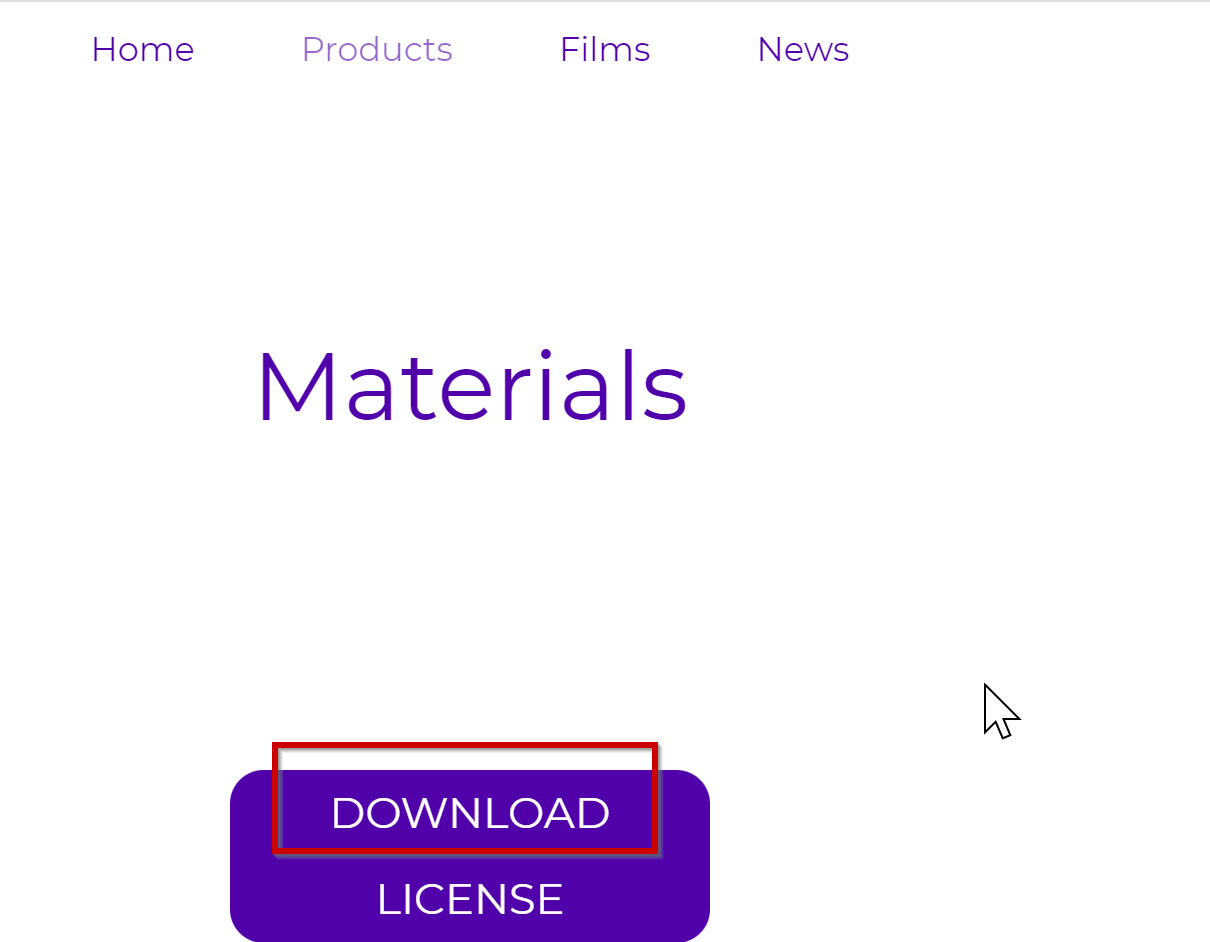
- README.txt 内の記載に従い、blender_assets.cats.txt と Materials フォルダの下にある Materials.blend の2つのファイルをダウンロードする。
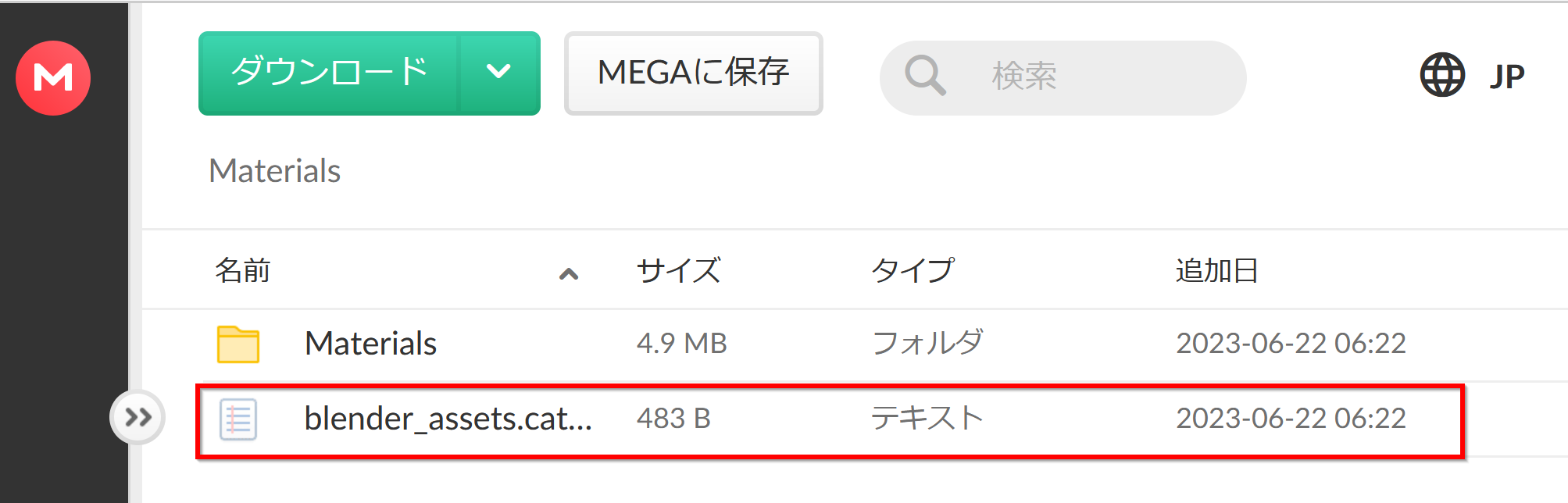
- ダウンロードが開始される。分かりやすいディレクトリに保存しておくとよい。
- Blender(3DCG制作のためのオープンソースソフトウェア)を起動する。
- Blender で「編集」→「プリファレンス」と操作する。画面右上の≡メニューから「プリファレンス」を選択することでもアクセス可能である。
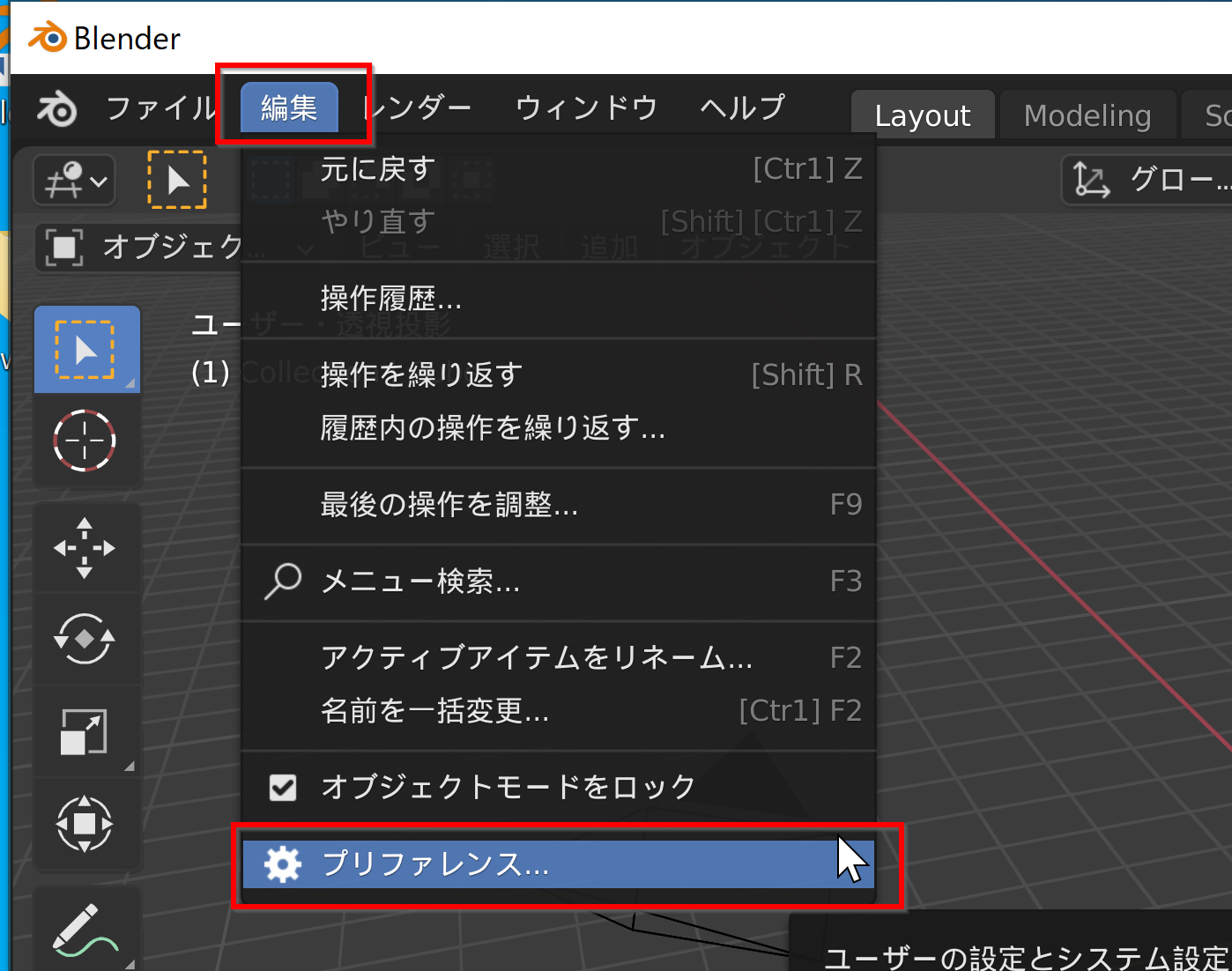
- 「アドオン」(Blenderの機能を拡張するプラグイン)を選択する。
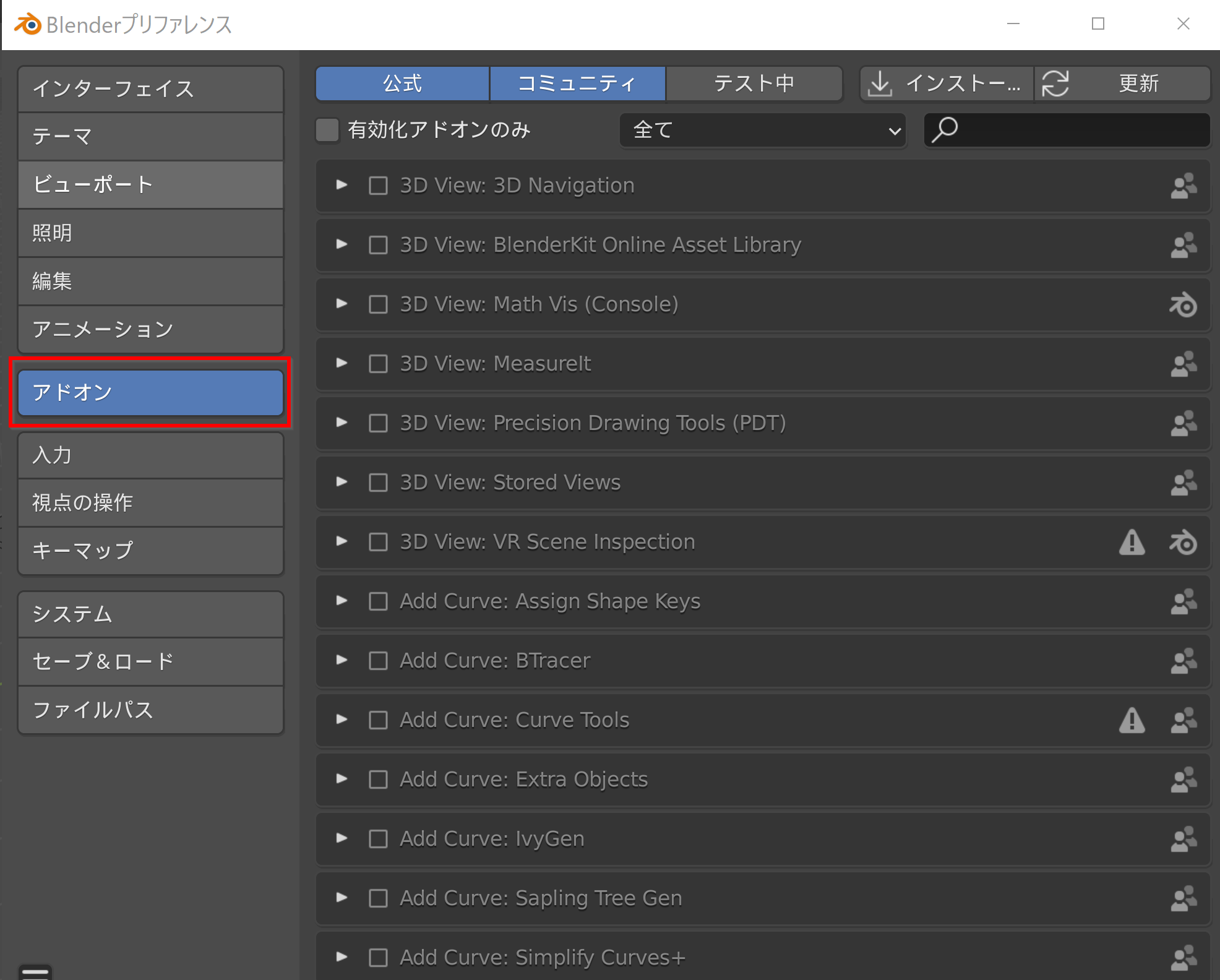
- 「インストール」をクリックする。
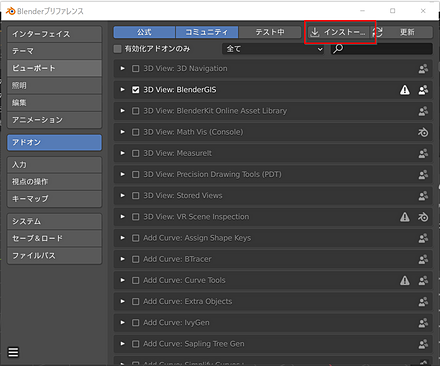
- 先ほどダウンロードした ZIP ファイルを選択する。

- 「アドオンをインストール」をクリックする。
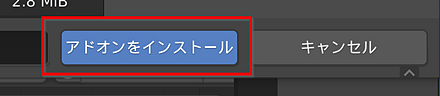
- 「Materials: PBR Materials」にチェックを入れる。
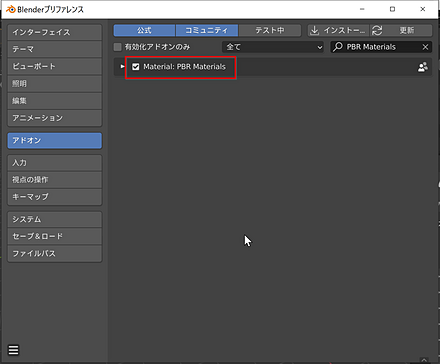
使ってみる
ルック開発モード、スタジオライトの設定
マテリアル(物体の表面特性を定義する設定)を3Dビューポート(3D作業を行うための主要表示領域)ですぐに確認できるようにするために、3Dビューポートをルック開発モード(マテリアル表示に最適化された表示モード)に変更する。また、スタジオライト(3D環境の照明設定)の設定も行う。
- まず、ルック開発モードに切り替える。ルック開発モードへの切り替えは、3Dビューポート上部の表示モード選択から「Look Dev」を選択することで実行できる。
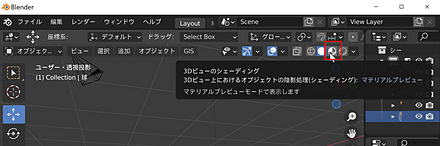
ルック開発モードとは、立体のマテリアル等を調整するために、シーン内のライトを簡単に切り替えながら確認するためのモードである。
- 次に、スタジオライトの設定を行う。スタジオライトの設定は、ルック開発モード時に3Dビューポート右上に表示される球体アイコンをクリックして設定できる。ここでは、一番左の city.exr を選択する。
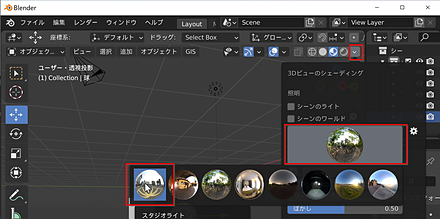
立体にPBR Materials を設定してみる
- 立体を選択する。選択は、マウスの左クリックで行う。左クリックで選択できないときは、ツールバーの選択ツール(画面左側のツールバー上部にある矢印アイコン)を選んだあとで、左クリックする。
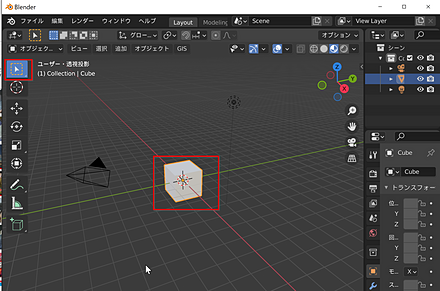
- プロパティパネルの「マテリアル」タブをクリックする。プロパティパネルは画面右側にあり、マテリアルタブは赤い球体のアイコンで表示される。
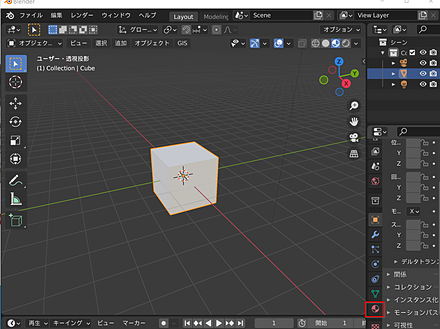
- 「新規 (New)」のボタンが表示されるときは、新規 (New)をクリックする。
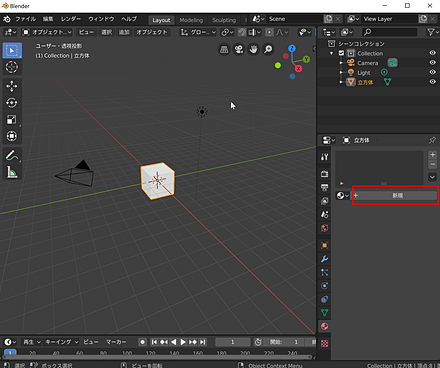
- プロパティ内の表示に「PBR Materials」が増えていることを確認する。マテリアルタブのスクロールを下げると表示される。
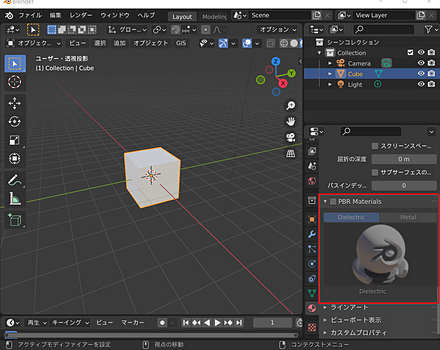
「PBR Materials」が表示されない場合は、インストールが正常に完了していない可能性がある。再度アドオンのインストール手順を確認するとよい。
- プロパティで「PBR Materials」にチェックを入れる。
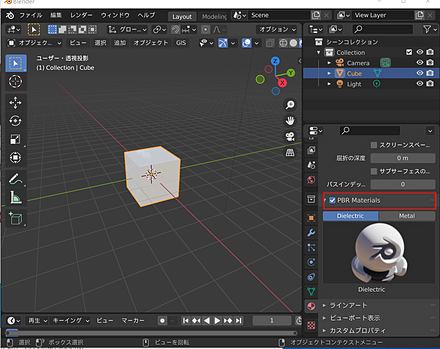
- 非金属のマテリアルを設定する場合は「Dielectric」(非導電性材質)を選び、下の図をクリックする。金属のマテリアルを設定する場合は「Metal」を選び、下の図をクリックする。
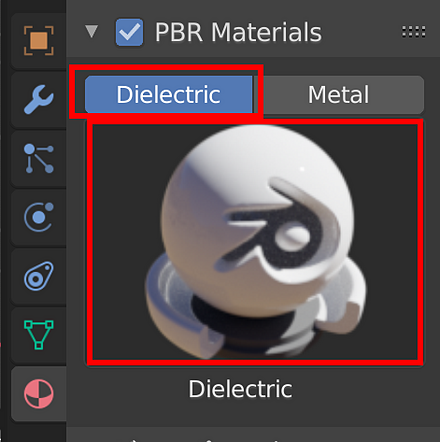
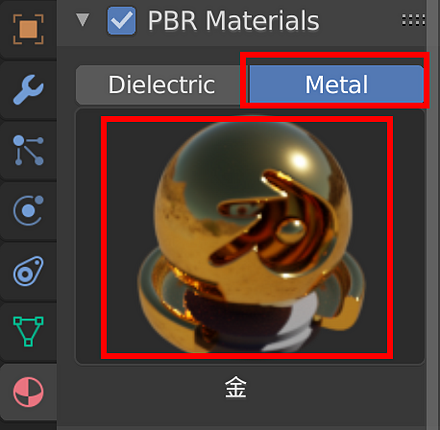
- 非金属(Dielectric)では次のようなマテリアルが選択可能である。
- Brick: レンガ
- Cloth: 布
- Concrete: コンクリート
- Curtain: カーテン
- Plaster: 石膏
- Plastic: プラスチック
- Rock: 岩
- Rust: 錆
- Skin: 皮膚
- Wax: ワックス
- Wood: 木材
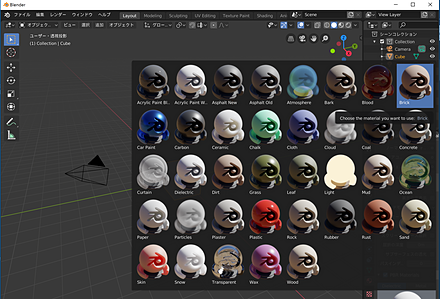
- 金属(Metal)では次のようなマテリアルが選択可能である。
- Aluminium: アルミニウム
- Iron: 鉄
- Pot: 鍋
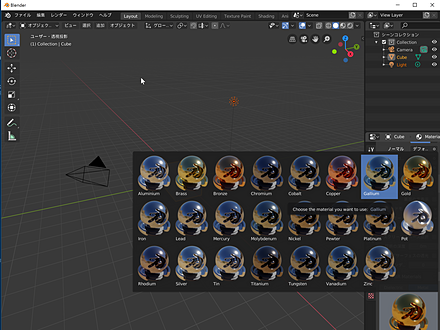
- ルック開発モードでマテリアルの見た目を確認する。マテリアルの見た目は光源環境によって大きく変わるため、適切な照明環境で確認することが重要である。ルック開発モードへ切り替えていない場合は、3Dビューポート上部の表示モード選択から「Look Dev」を選択する。
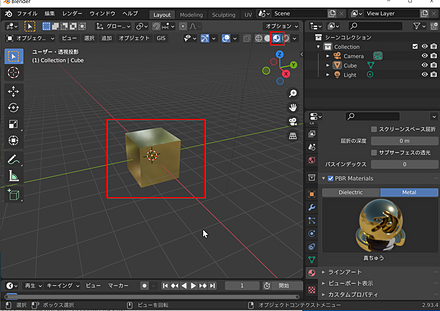
![[kaneko lab.]](https://www.kkaneko.jp/info/logo_png.png)